Этот пост для тех, кто хочет прокачать свои навыки монтажа и научиться применять отслеживание движения объектов на видео (motion tracking). В качестве видеоредактора, позволяющего работать с инструментом motion tracking, мы возьмём VSDC Pro.
Если вы никогда не слышали о VSDC, это многофункциональный видеоредактор, который набрал популярность за счёт своей бесплатной версии для Windows. Однако в этой статье мы будем говорить о модуле отслеживания движения объектов, доступном только в продвинутой версии программы VSDC Pro. Ниже мы расскажем о том, что такое модуль motion tracking, как он работает (спойлер: очень просто), а также приведём массу примеров, чтобы помочь вам с вдохновением.
Прежде чем начать, вы можете скачать VSDC на официальной странице. В установочном файле находится бесплатная версия редактора, с которой вы в любой момент сможете перейти на Pro (подписка на платную версию VSDC стоит всего $19.99 в год).
Что такое motion tracking?
В сфере монтажа motion tracking – это процесс отслеживания движения объекта в кадре. По окончании трекинга программа «запоминает» и сохраняет траекторию движения, чтобы потом применить её к объекту, которого изначально не было на видео: подписи, изображению, иконке, маске – буквально любому графическому элементу.
Пилотный выпуск программы «Все, что движется»
Скажем, вы редактируете видеозапись игры в футбол и хотите разместить стрелку над головой футболиста, чтобы зрителям было легче за ним следить. Поскольку игрок постоянно в движении, вам нужно, чтобы и стрелка двигалась вместе с ним – иначе в ней нет никакого смысла, верно? Это как раз тот случай, когда инструмент motion tracking придётся кстати. С технической точки зрения, всё, что вам нужно сделать, это отследить траекторию движения футболиста, добавить изображение стрелки, разместить её над головой игрока и наложить сохранённую траекторию.
Есть множество других примеров применения инструмента motion tracking. Чаще всего это необходимость «привязать» подпись или маску к движущемуся объекту на видео. Об этих примерах мы поговорим через несколько абзацев.
Сперва давайте на практике разберём пример с футболистом и пошагово воспроизведём его непосредственно в видеоредакторе VSDC Pro. Так вам будет понятна логика применения инструмента, и вы сможете использовать её для аналогичных задач.
Как отследить движение объекта на видео в VSDC Pro
Многие относят motion tracking к «продвинутому» уровню видеомонтажа. Начинающим пользователям сперва даже может показаться, что это очень сложно. Однако если вы всерьёз увлечены работой с видео, рано или поздно вам понадобится освоить этот инструмент, поскольку он незаменим в большом количестве ситуаций.
Кроме того, на практике всё гораздо проще, чем кажется. Ниже – пошаговая инструкция для тех, кто хочет научиться отслеживать объекты на видео с помощью VSDC Pro:
Шаг 1. Импортируйте видеофайл в VSDC.
![]()
ОН АТАКУЕТ ВСЕ ЧТО ДВИЖЕТСЯ!
Шаг 2. Правой кнопкой мыши кликните по видео и в открывшемся меню выберите опцию «Создать карту движения». Во всплывающем окне вам необходимо будет подтвердить папку, в которой будет храниться карта. Для удобства вы можете дать карте название, затем нажмите «Сохранить».
Шаг 3. Обратите внимание, что в верхней части интерфейса активировалось меню Motion Tracker. На сцене же появилась рамка красного цвета с точкой в центре. Разместите рамку на сцене так, чтобы она полностью закрывала объект, движение которого вы хотите отследить. Нажмите «Начать анализ».
Шаг 4. По мере проигрывания видео будет вырисовываться траектория зелёного цвета – это и есть карта движения. Через пару шагов вы привяжете к ней изображение стрелки. Как только создание траектории завершится, проверьте её корректность и нажмите «Применить редактирование».
![]()
Шаг 5. Теперь самая интересная часть. Используйте комбинацию «Shift + I», чтобы импортировать изображение, для которого вы создавали карту движения. В нашем случае это изображение стрелки в формате .PNG с прозрачным фоном. Если вы не можете использовать сочетание клавиш, используйте зелёную кнопку «Вставить объект» в верхней части меню.
Шаг 6. Захватите изображение мышкой и разместите его в отправной точке, затем сделайте по нему двойной щелчок.
Шаг 7. Используйте сочетание «Shift + Alt +M», чтобы применить к добавленному объекту траекторию, выстроенную ранее (вместо сочетания клавиш вы можете воспользоваться кнопкой «Вставить объект» >> «Движение» >> «Карта движения»). Во всплывающем окне выберите название той карты, которую вы сохранили ранее, и нажмите «Ok».
![]()
Используйте функцию предпросмотра и убедитесь в том, что всё выглядит так, как вы задумывали. При необходимости вы можете корректировать расположение и размер добавленного изображения вручную.
На этом инструкционная часть закончена. Сохраните готовое видео на компьютер через вкладку «Экспорт проекта».
8 идей для применения инструмента motion tracking на видео
Пора применить знания на практике. Трекинг объектов широко используется как для творческих задач, так и для информирования зрителя с помощью контекстуальных подписей. Идеи можно подсмотреть и в блогах на YouTube, и в рекламе, и даже в кино.
Какие приложения создадут эффект движения на фото
Возможно, вам уже попадали видео, где фото словно оживают. Из статичных изображений создается целый видео клип. Создать подобное видео может каждый, для этого даже не требуется особых навыков в видеомонтаже, а лишь специальное приложение и смартфон. Вот пять лучших приложений, которые помогут сделать из любых фотографий настоящий клип.
«StoryZ Живые фото»
Одно из самых популярных приложений для видеомонтажа, что неудивительно – в «StoryZ Живые фото» очень доступный и понятный интрефейс.
Чтобы создать анимированное фото нужно:
- выбрать нужную фотографию, придать ей нужный размер с помощью обрезки лишних краев.
- выбрать нужное видео, на которое нужно наложить фотографию;
- объединить фото и видео с помощью инструмента «Волшебная палочка» и придать изображению на видео нужную форму, угол поворота и положение.
Кроме этого есть в приложении и дополнительные инструменты, для создания эффекта движения на фото – «Движение» и «Анимация». С их помощью можно придать эффект подвижности облакам, дыму, пару, воде, создать эффект ветра на фотографии и так далее.

Приложение бесплатное, некоторые эффекты открываются после просмотра рекламы, а некоторые можно докупить.
Распространяется: бесплатно, есть реклама. Некоторые инструменты можно покупать в магазине приложения.
Доступно на: App Store, Google Play
Русский язык: есть
Cinemargraph
Очень удобное и простое приложение для создания видео с большим выбором фильтров и эффектов. Есть в Cinemargraph и создание анимации из фотографий и изображение.
Чтобы придать эффект движения с помощью приложения нужно всего лишь выбрать нужное фото и нажать «Nouch to add movement». Фотография сохраниться в формате gif. В этом же разделе можно настроить качество видео – скорость движения, частоту кадров и так далее.

Из минусов приложения можно выделить отсутствие русского языка (его разработчик обещает добавить со временем).
Распространяется: бесплатно, есть реклама. Некоторые инструменты можно покупать в магазине приложения.
Доступно на: App Store, Google Play
Русский язык: нет
Vimage
Это приложение обладает более простым инструментарием по сравнению с предыдущим, но нужно сказать, что разработчики стараются регулярно его обновлять, добавляя новые функции. Так что, как видео редактор, приложение очень неплохое.
Уже сейчас с помощью Vimage можно создать эффект движения на фотографии. Лучше всего его использовать, когда нужно создать легкий эффект – колыхание ткани, движение волос от ветра, покачивание листы и так далее.

Распространяется: бесплатно, но есть встроенная реклама. Некоторые инструменты доступны только после покупки в магазине приложения.
Доступно на: App Store, Google Play
Русский язык: есть
Plotaverse
Создать эффект движения с помощью этого приложения очень просто:
— нужно выделить объект, которому нужно придать эффект движения;
— задать опорные точки и направление.
С Plotaverse можно выделять сразу несколько объектов, создавая разные по скорости и направлению движения картинки.

Инструментарий очень богат – фильтры, переходы, стикеры, контрастности и так далее. В целом, хорошее приложение для создания красочных и необычных видеороликов.
Распространяется: платно, некоторые инструменты доступны в версии Pro.
Доступно на: App Store. Версия для Android есть, но приложение временно недоступно для скачивания с Google Play.
Русский язык: есть.
Motionleap
Еще одно удобное и просто приложения для анимации фотографий и изображений. Отличительная особенность – выделить объект очень легко, так как Motionleap отлично распознает фон и детали на изображениях.
Можно задать нужную скорость движения, причем у нескольких объектов на одном изображении могут быть разные скорости движения.

Есть большой выбор инструментов для редактирования видео, только весь инструментарий платный.
Распространяется: платно по подписке (есть пробный период – 3 дня).
Доступно на: App Store, Google Play
Русский язык: есть.
Похожее интересное
Источник: candoru.ru
Как сделать эффект “в движении” на фото?

При создании контента в движении, для получения эффекта “живого фото” некоторые фотографии могут выйти смазанными. Хотя на первый взгляд кажется, что ее стоит удалить, на самом деле это классная возможность разнообразить свою ленту в социальных сетях! Давайте поэтапно, но все же быстро, разберемся как сделать эффект “в движении” на фото?
Этап 1: Открываем приложение PicsArt и выбираем подходящую фотографию для обработки
Этап 2: на нижней панели находим раздел “арт” и листаем до уже готового эффекта “движение”
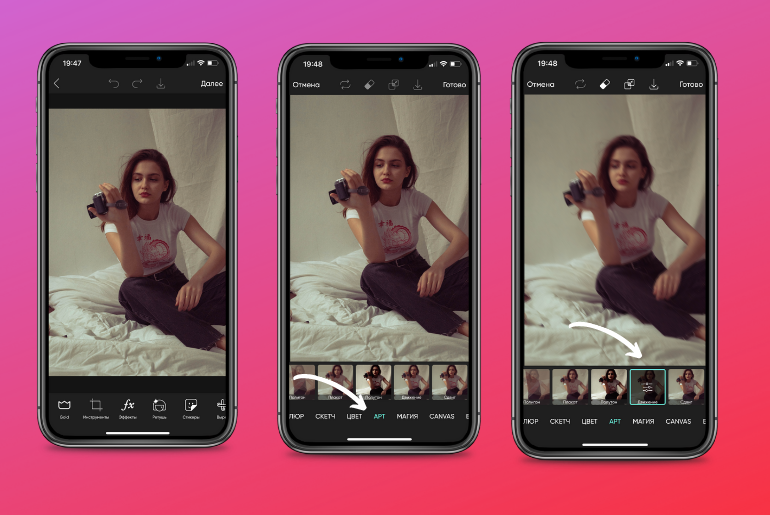
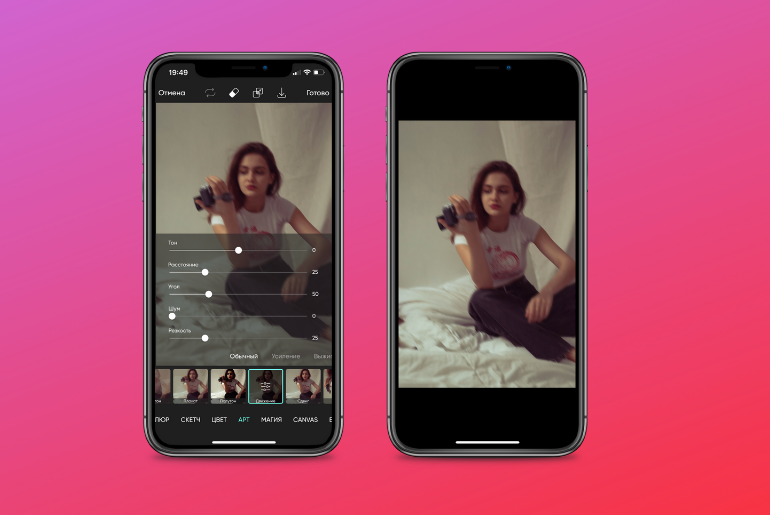
Этап 3: Регулируем настройки эффекта до той самой мысли “кажется, идеально!” и сохраняем к себе в фотопленку готовый вариант
Вот такой конечный результат вышел, больше интересных эффектов можно найти в приложении PicsArt и в нашем блоге!
Источник: picsart.com